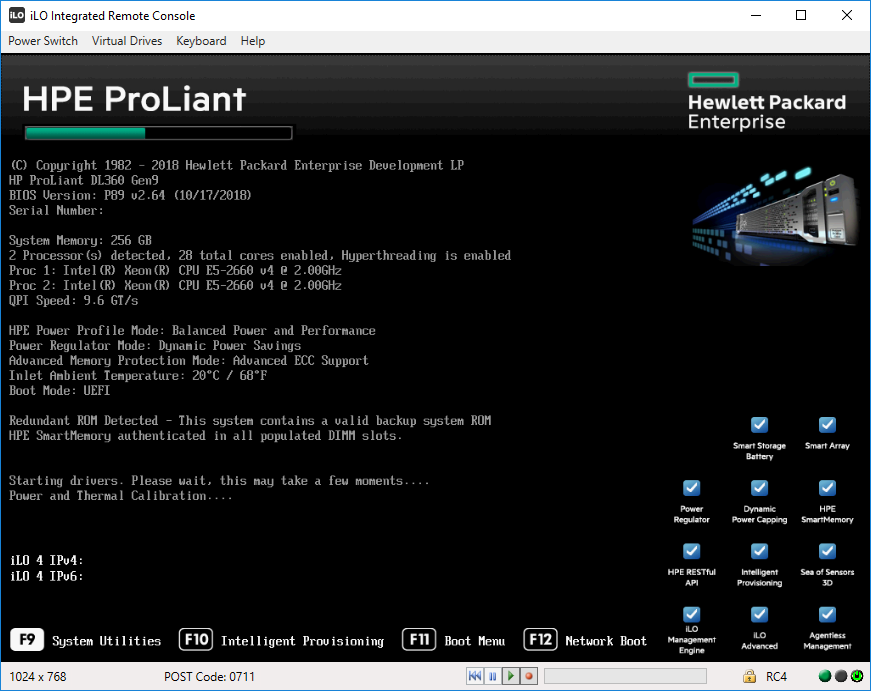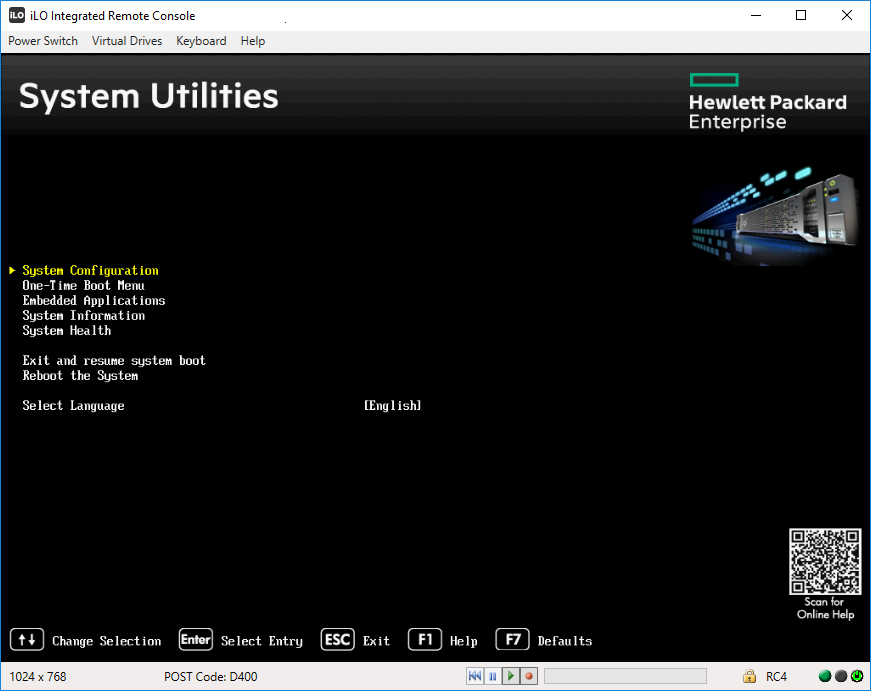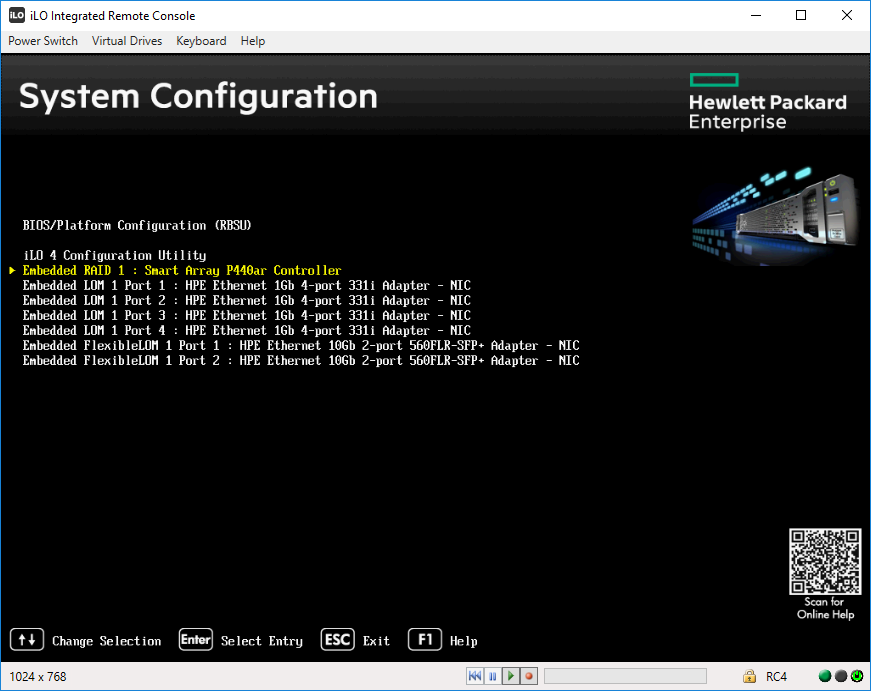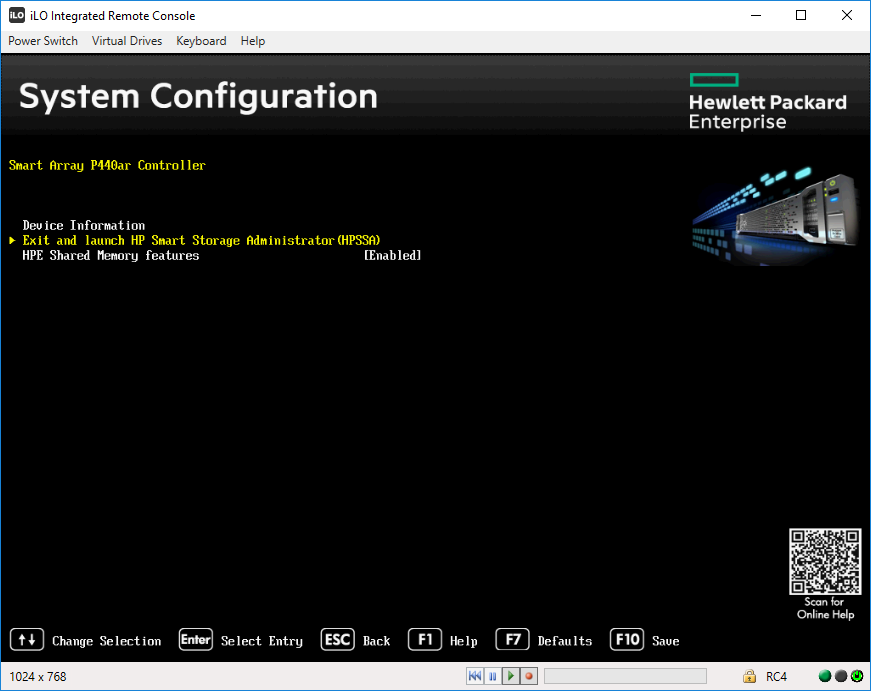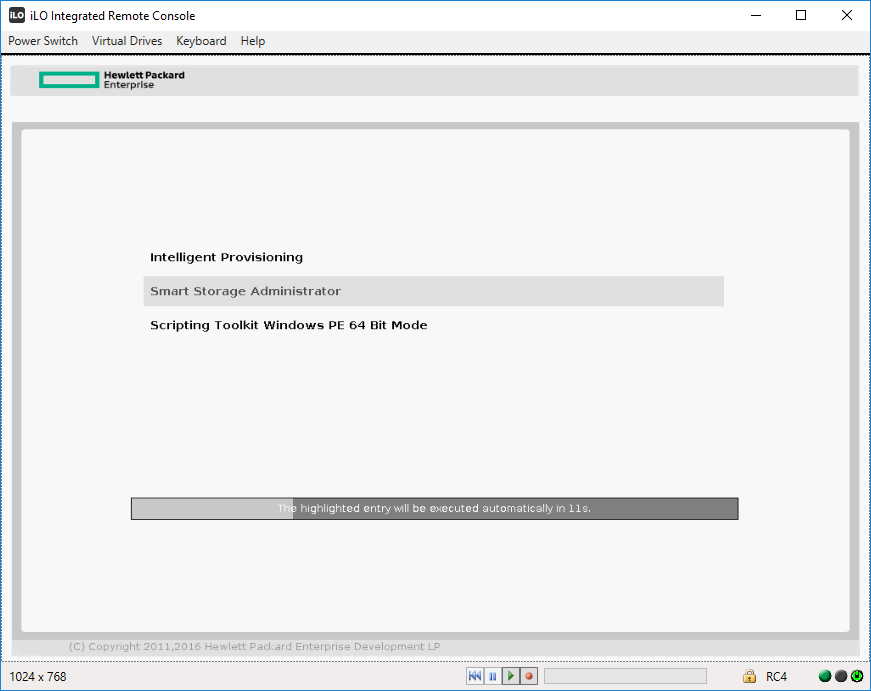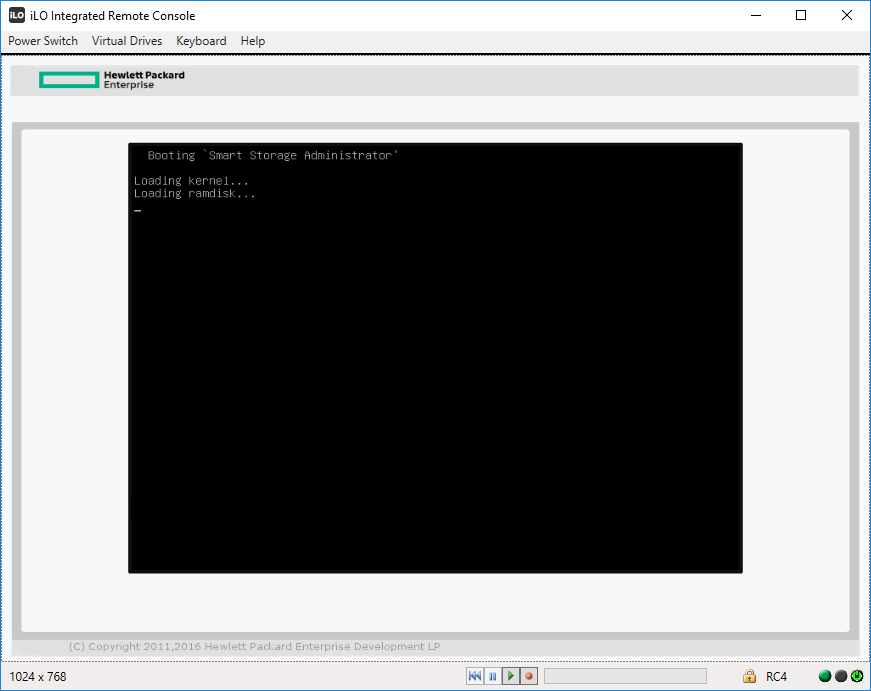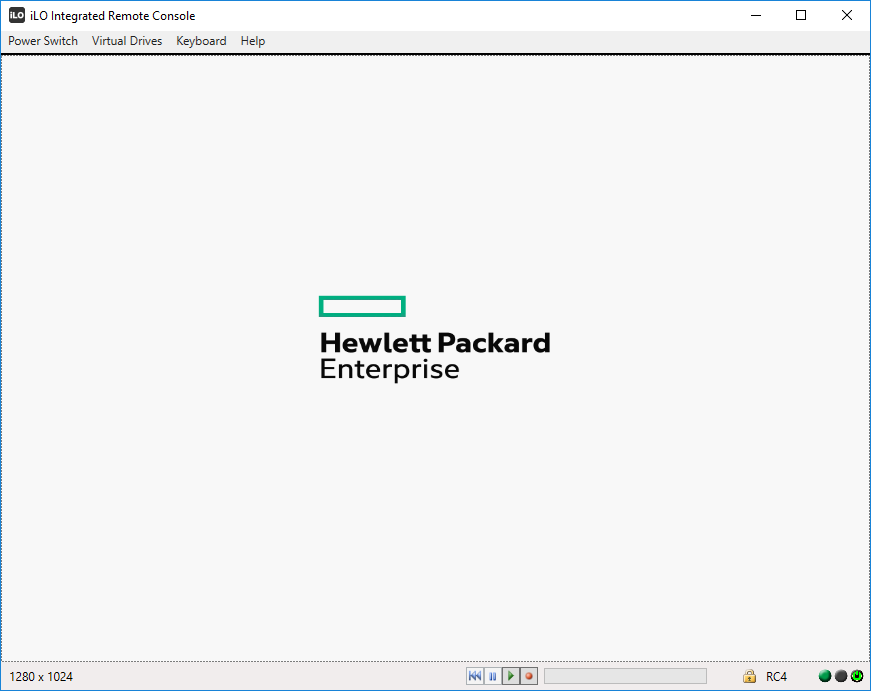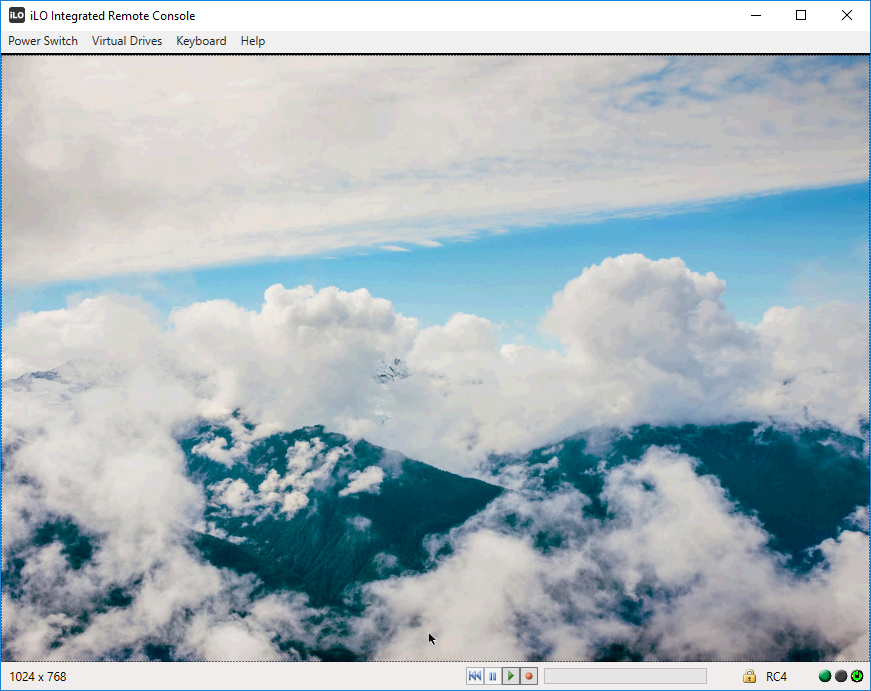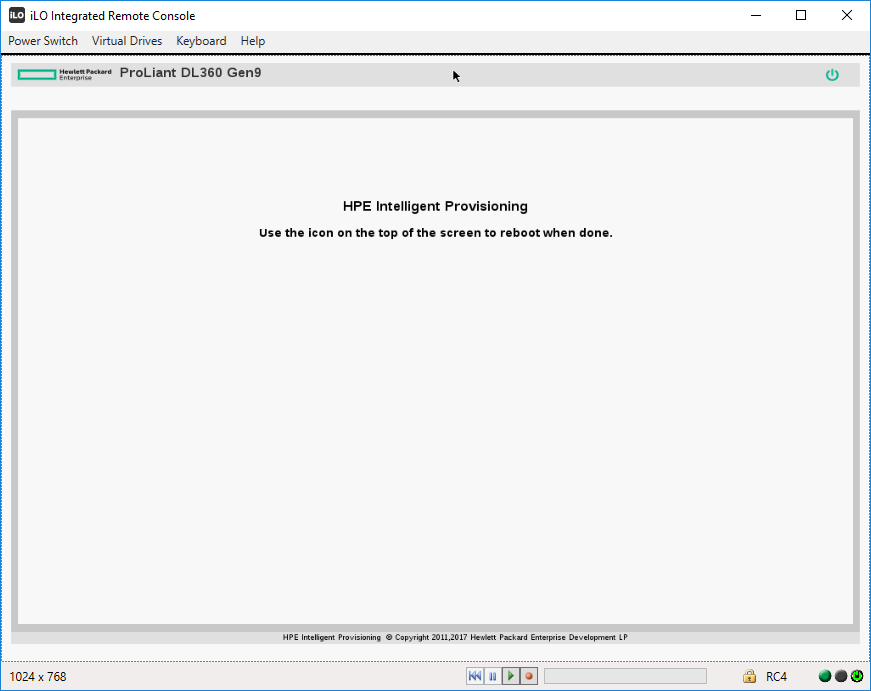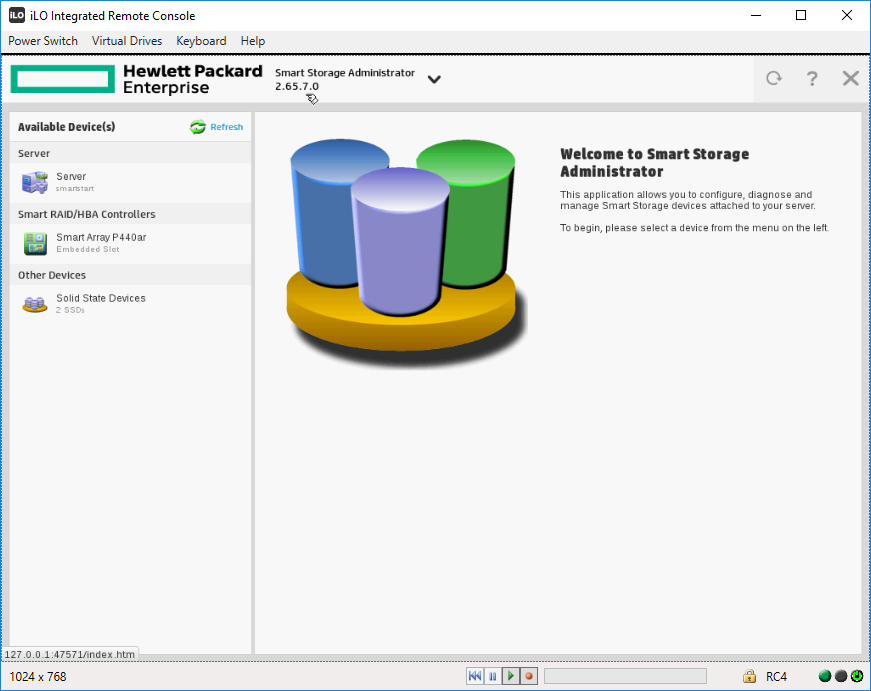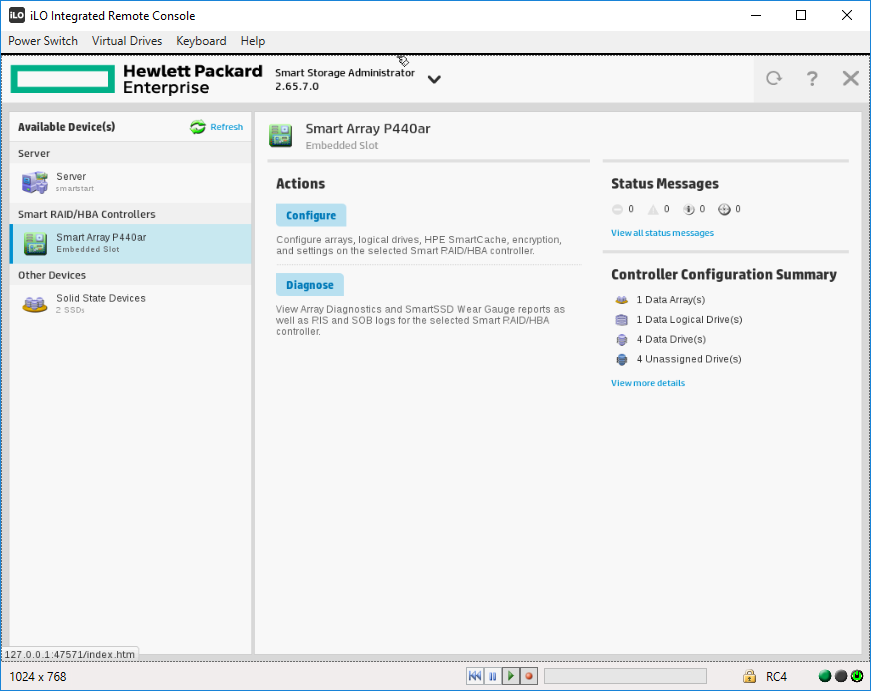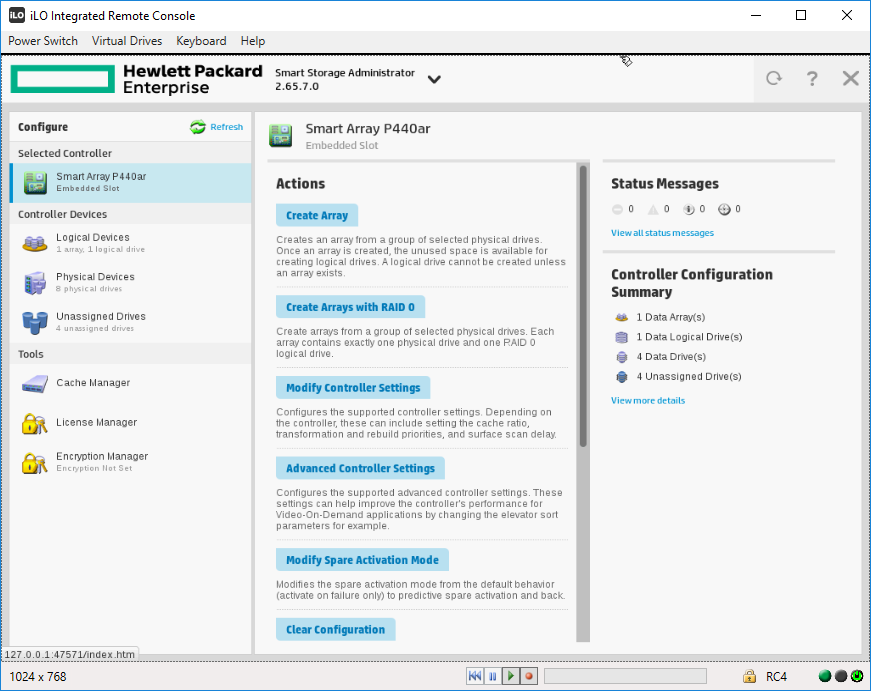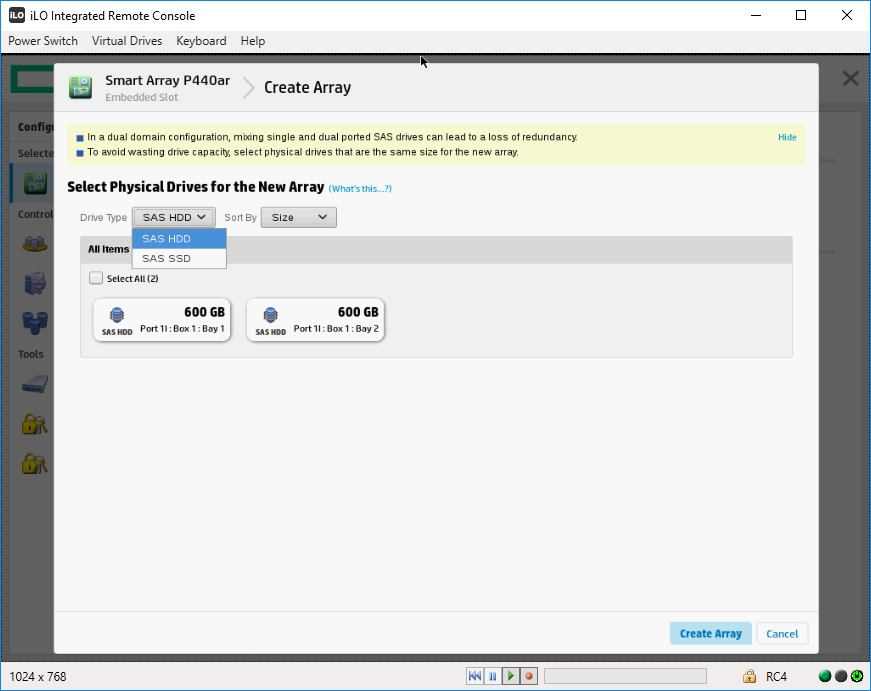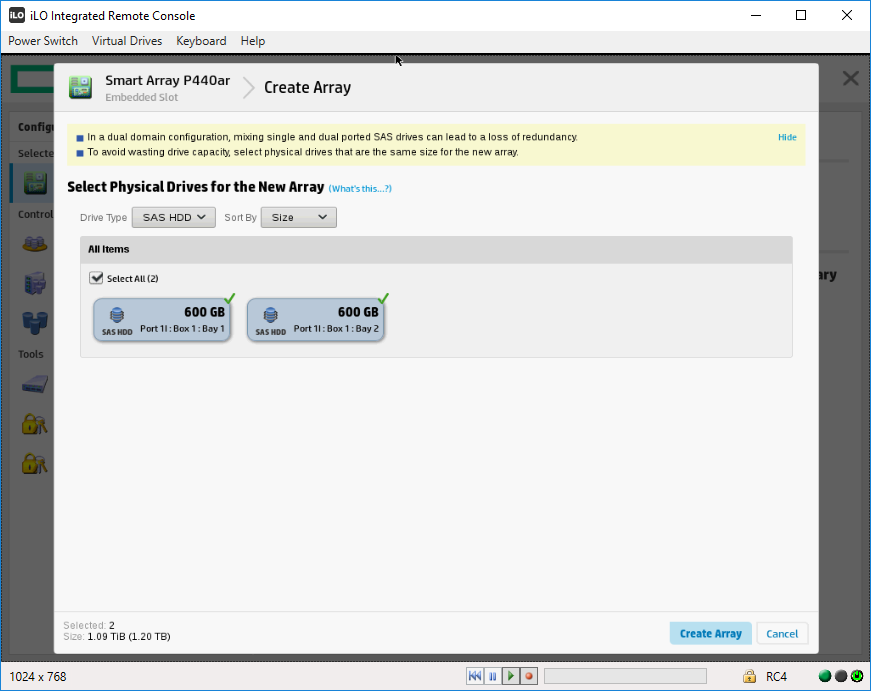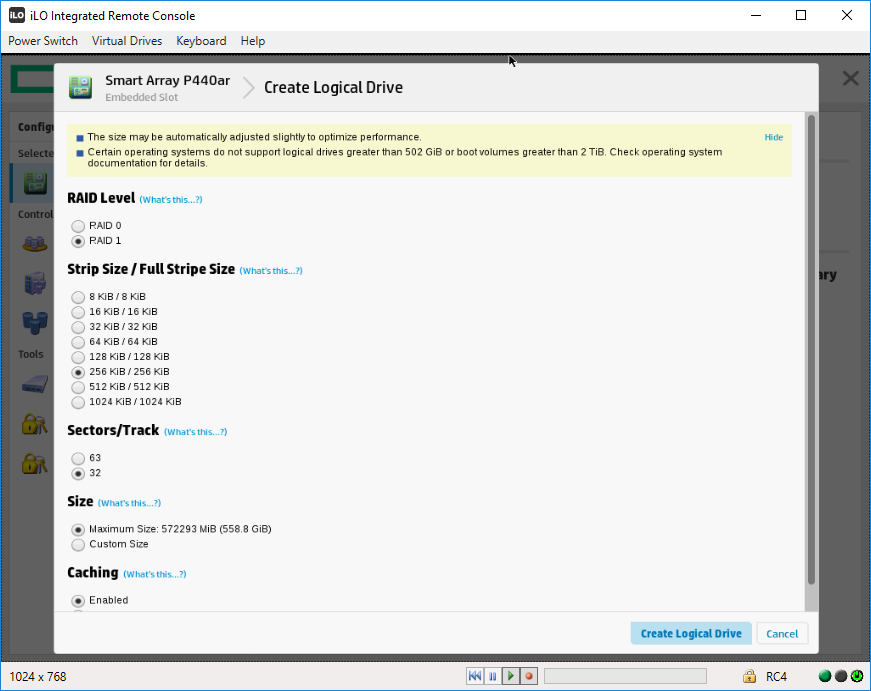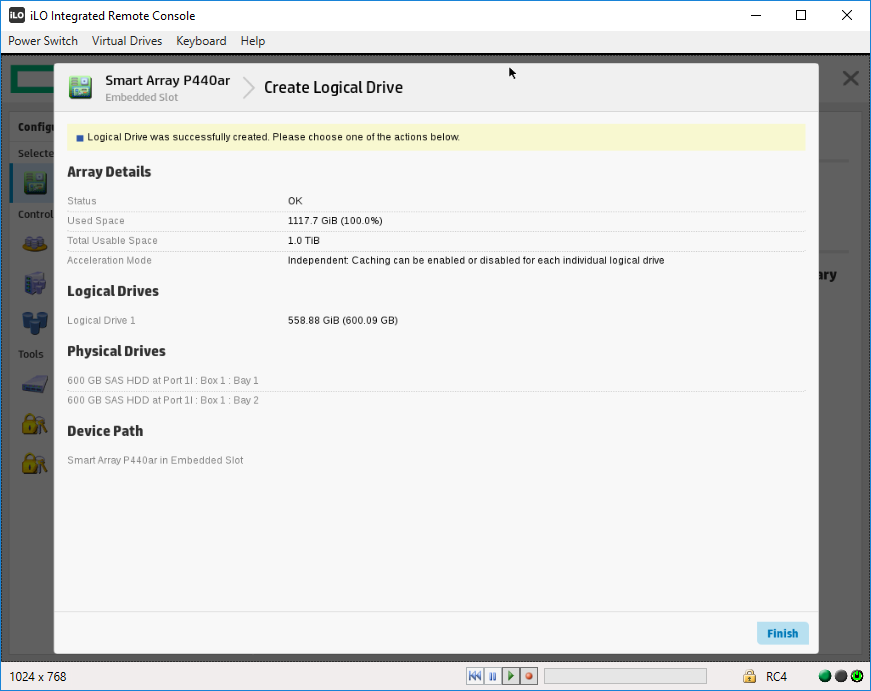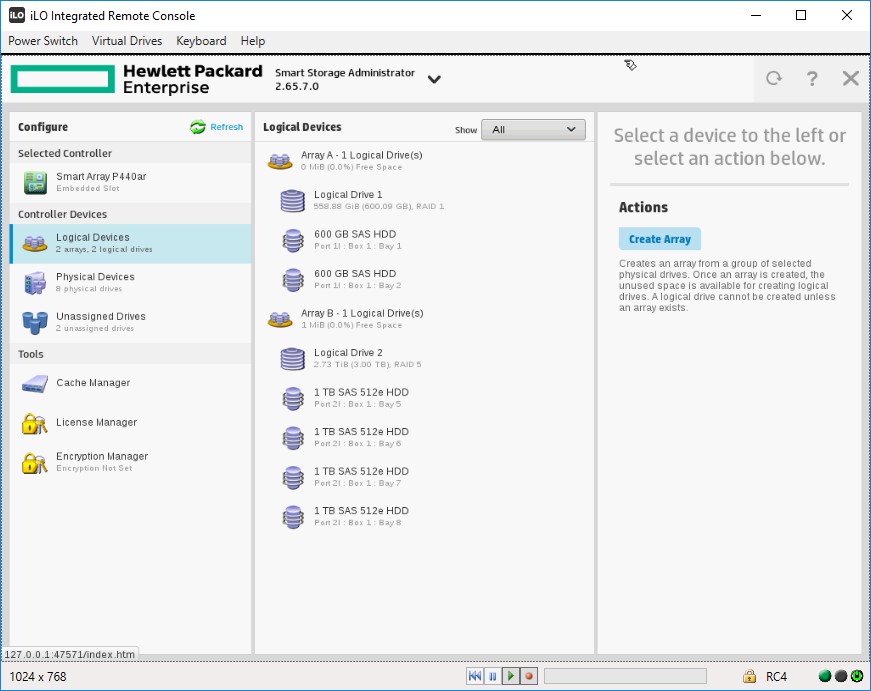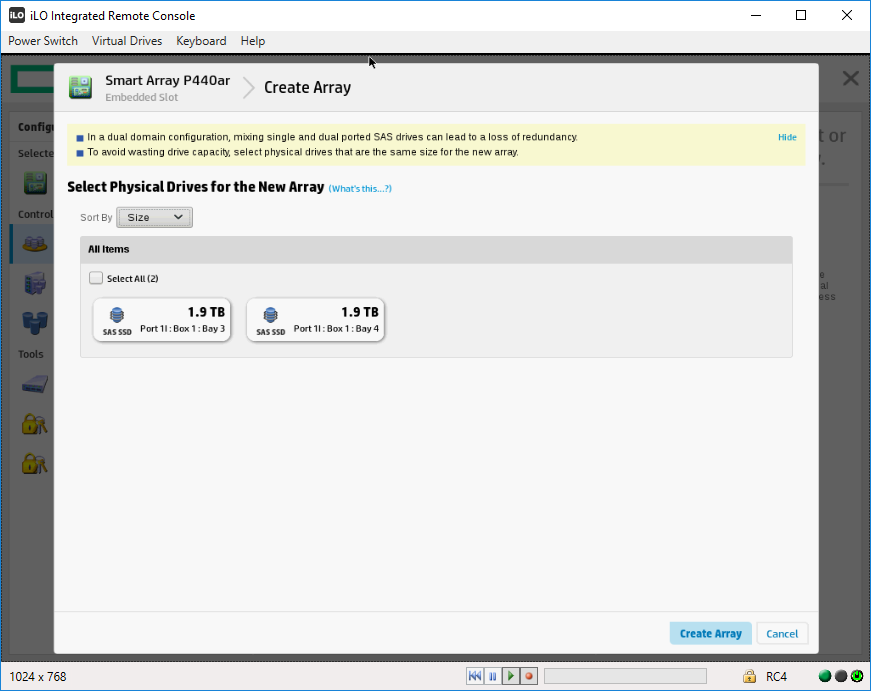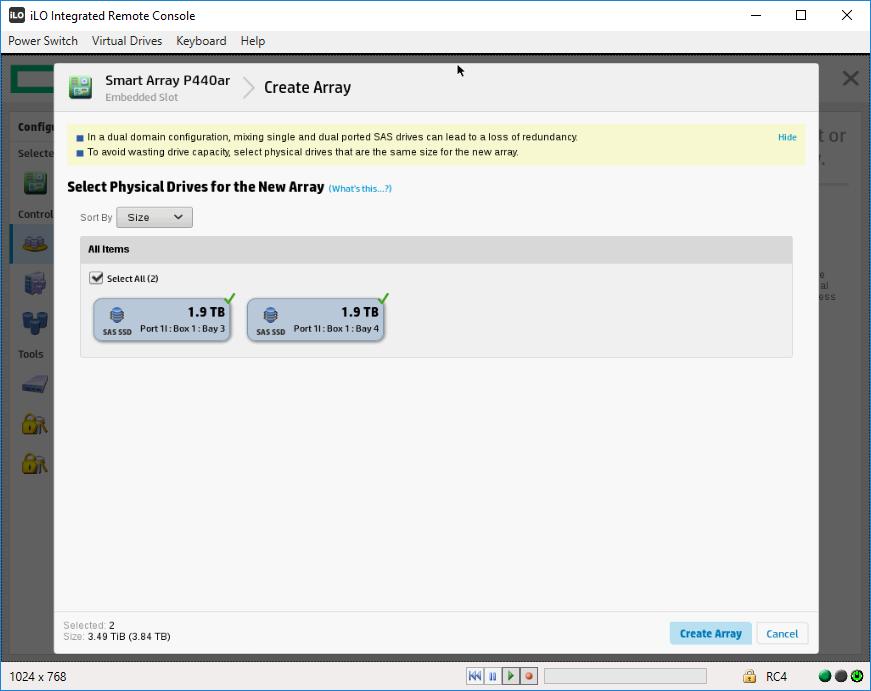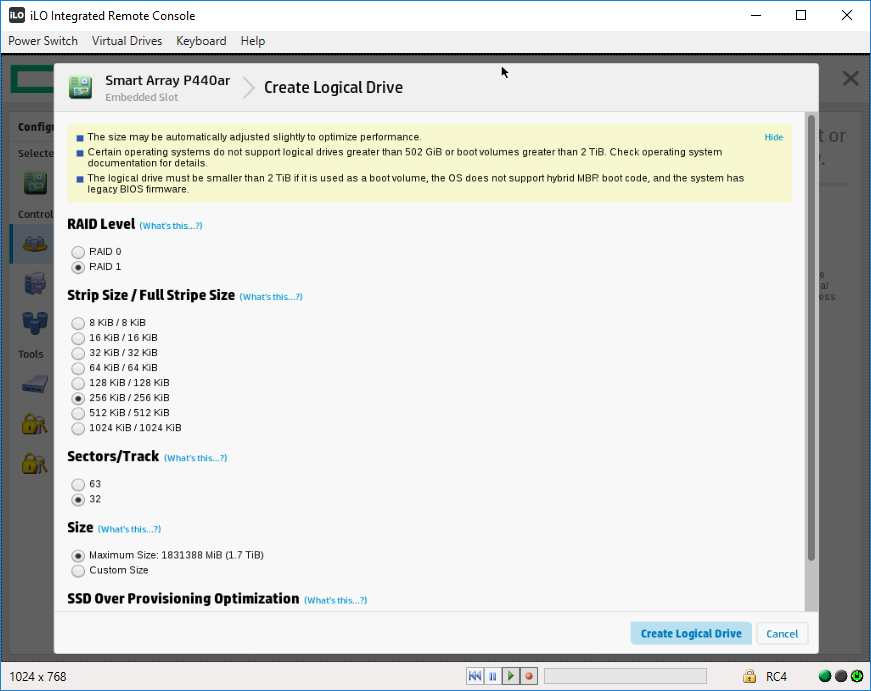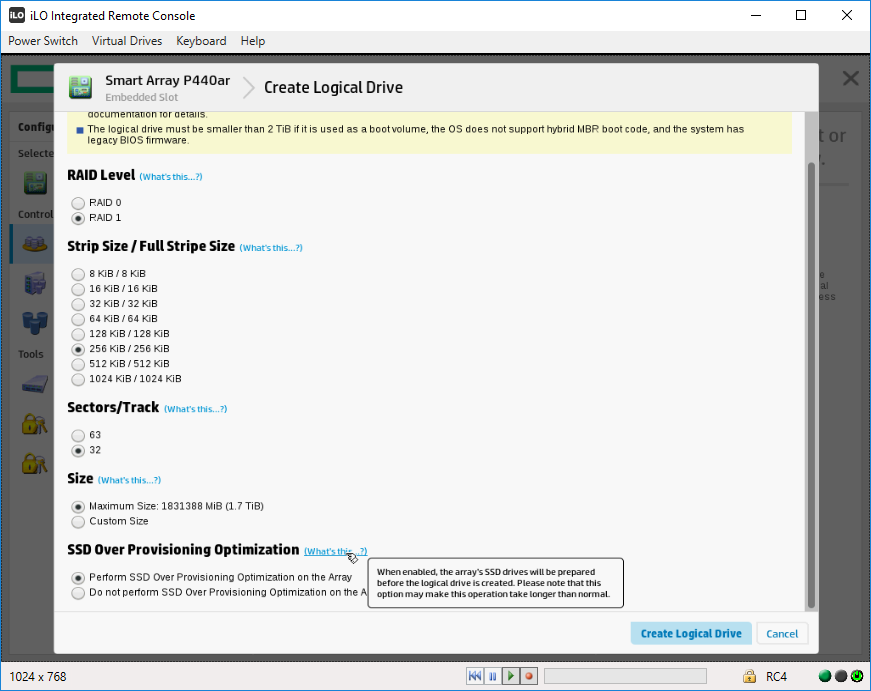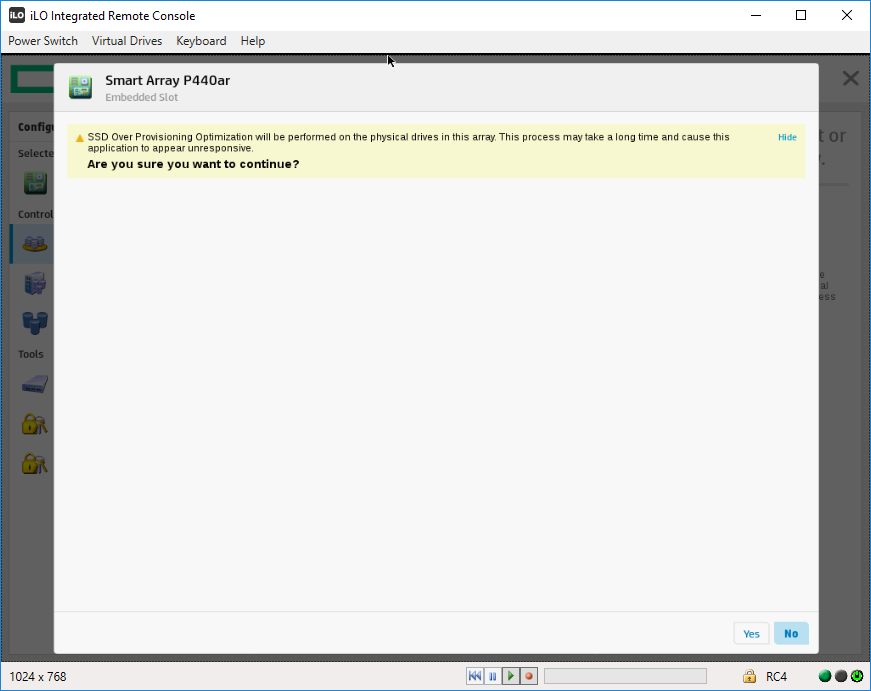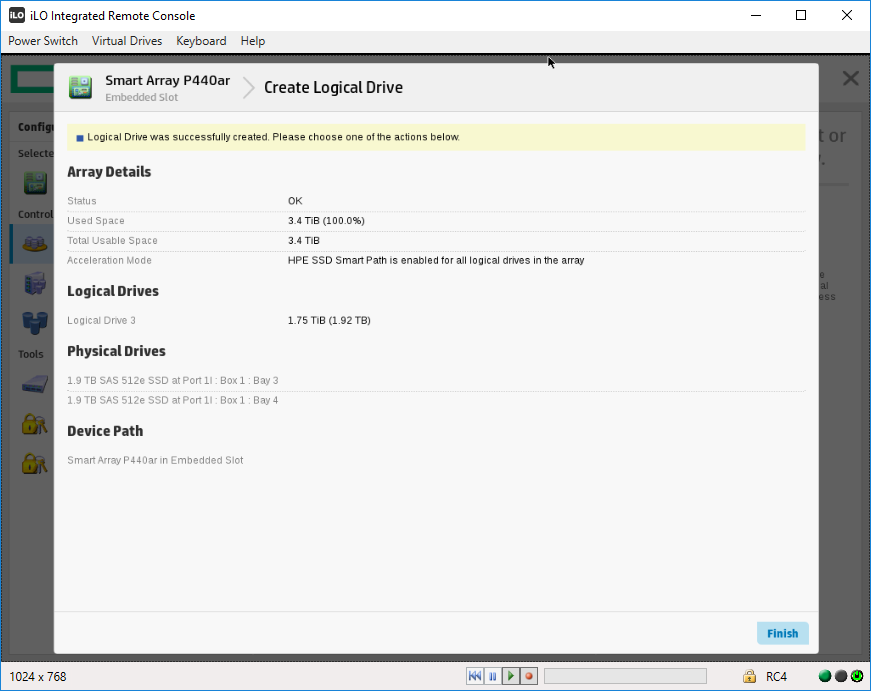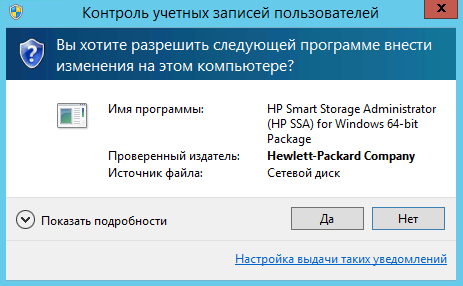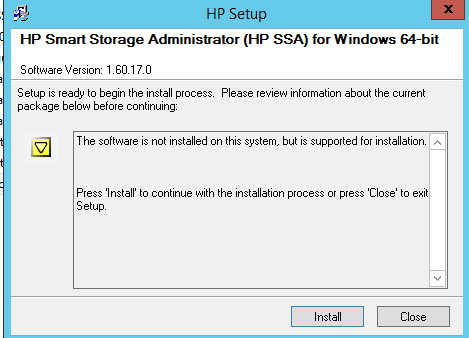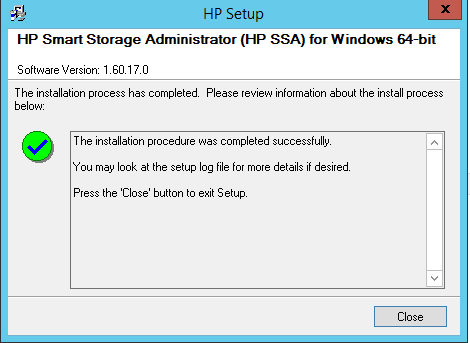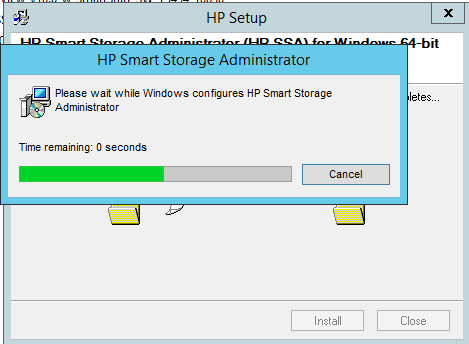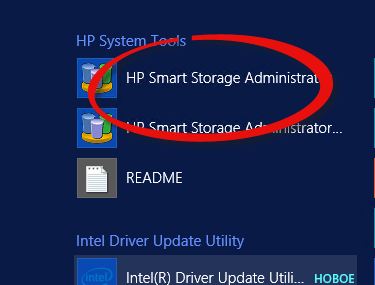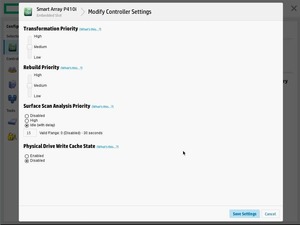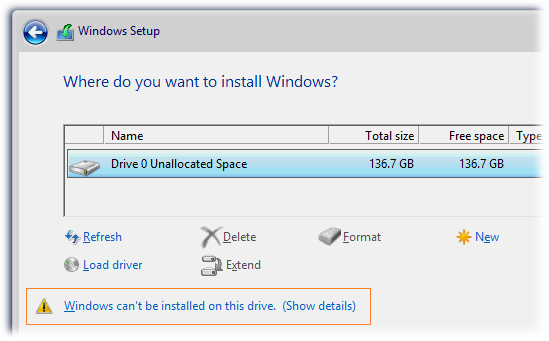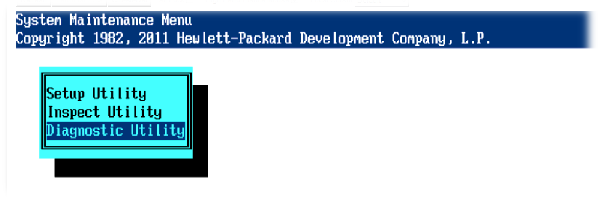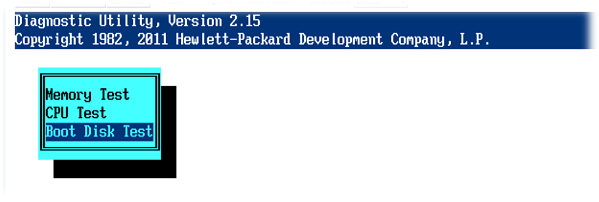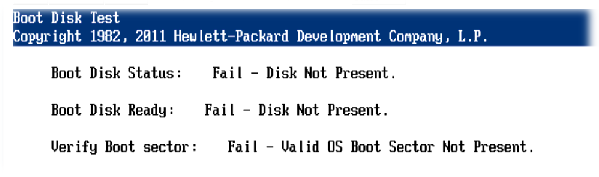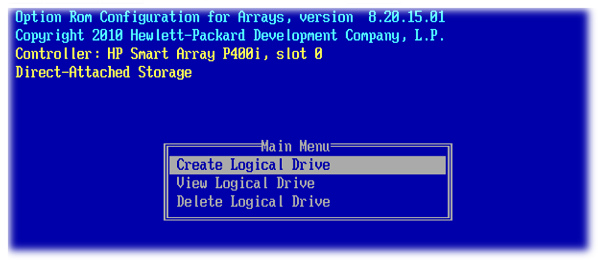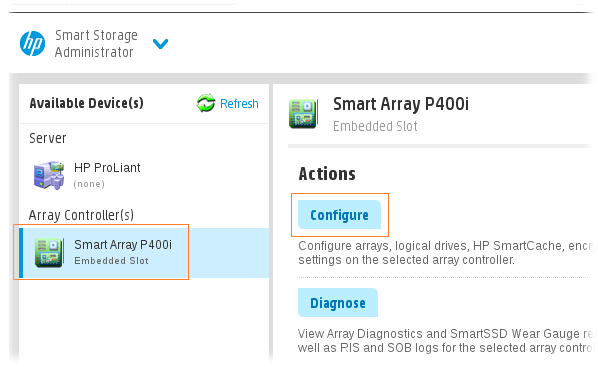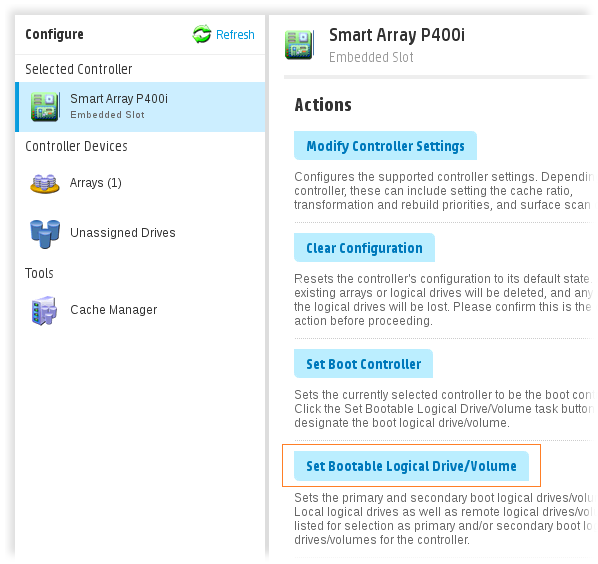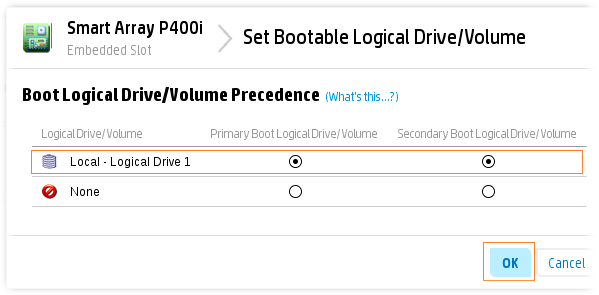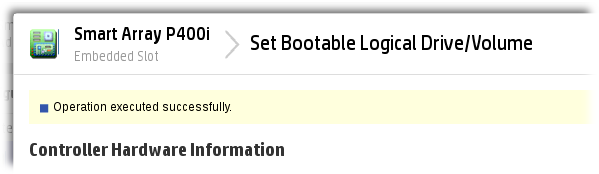Содержание
- Smart Storage Administrator — создаём два RAID1 массива
- Вход в Smart Storage Administrator
- RAID1 из HDD
- RAID1 из SSD
- Практическое применение утилиты HPE Smart Storage Administrator (SSA) из комплекта Service Pack for Proliant
- HPE Smart Storage Administrator
- Дополнительные сведения
- Новинки
- Основные характеристики
- Упрощенное развертывание, настройка и управление
- Мониторинг и диагностика потенциальных проблем
- Расширенные возможности, улучшенная защита данных и оптимальная производительность
- How to administer HP Smart Storage Array on GEN 10 server with Windows 2016 Core
- 7 Replies
Smart Storage Administrator — создаём два RAID1 массива
Недавно я разобрал на сервере HP Proliant DL360 Gen9 массив RAID10 из четырёх HDD дисков, два HDD вытащил. Вместо них вставил два новеньких SSD. Теперь мы можем собрать два зеркала RAID1. Один RAID1 массив из 15K HDD будет под систему, второй RAID1 массив из SSD — для 1С.
Вход в Smart Storage Administrator
Для управления массивами в Gen9 серверах используем SSA.
Загружаем сервер, при загрузке входим в SSA — Smart Storage Administrator. Это можно сделать несколькими способами. Например, жмём F9.
Попадаем в BIOS. Заходим в System Configuration.
Потом в RAID контроллер.
Выбираем пункт Exit and launch HP Smart Storage Administrator (HPSSA).
RAID1 из HDD
Собираем первый массив.
Выбираем слева нужный RAID контроллер, у меня это Smart Array P440ar. Actions > Configure.
Видим 4 Unassigned Drives. Диски видятся. Actions > Create Array.
Открывается мастер создания массива. Мы можем создать массив из SAS HDD или из SAS SSD. Выбираем SAS HDD.
Выделяем галками оба HDD диска. Create Array.
Finish. Массив создан. Мы видим его как Array A.
RAID1 из SSD
Создадим второй массив. Create Array. Снова открывается мастер создания массива. Теперь выбрать группу не из чего.
Видим два SSD диска, выделяем их.
Любой SSD диск состоит из микросхем NAND памяти. NAND Flash разделена на блоки размером 512 Кб или 256 Кб. Блоки разделены на страницы по 4 Кб. Писать страницы можно только в пустые блоки. Перезапись страницы осуществляется так: сначала считываются все страницы блока, блок стирается, потом блок записывается со старыми и новыми страницами. Это долго, если есть чистый блок, то старый блок считывается, пишется в чистый с новой страницей. А потом уже лишнее стирается в фоновом режиме. Чем больше таких чистых блоков, тем быстрее запись. К тому же из Over Provisioning области выделяются блоки на смену вышедшим из строя. К сожалению, цикл перезаписи в NAND памяти ограничен. Ресурс разнится от 100000 до 1000-3000 циклов в зависимости от технологии производства.
Всегда имейте в виду, что при покупке SSD нужно накидывать 10% сверху.
Create Logical Drive.
Нас предупреждают, что оптимизация может занять много времени. Yes.
В Интернете находил жалобы на 20 часов простоя. Странно, но у меня этот процесс не занял много времени. Возможно, диски уже были оптимизированы.
Finish. Массив создан. Мы видим его как Array C.
Источник
Практическое применение утилиты HPE Smart Storage Administrator (SSA) из комплекта Service Pack for Proliant
Иногда возможностей конфигурационной утилиты, встроенной в RAID-контроллер, не достаточно.
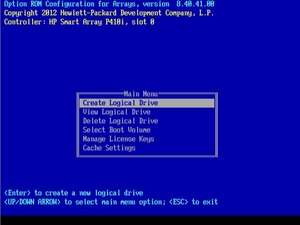
Например, когда требуется изменить размер страйпа массива. Сделать это можно через HPe Array Configuration Utility из установленной операционной системы. Что делать, собранного массива, еще нет и OS ставить попросту некуда? Поможет инструмент Service Pack for Proliant, включающий в себя средство управления дисками.
И так, начнем. Монтируем образ Service Pack или вставляем диск либо флешку, ждем завершения процесса инициализации оборудования:
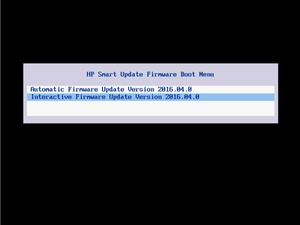
Выбираем «Interactive Firmware Update», соглашаемся с лицензионным соглашением:
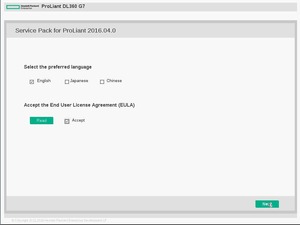
На следующем экране выбираем HPE Smart Storage Administrator (SSA):
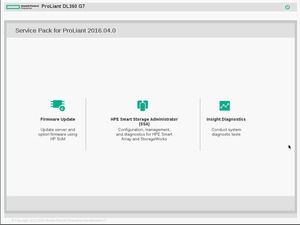
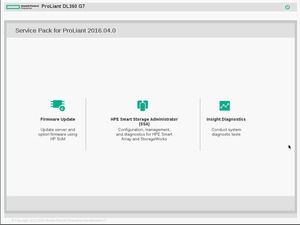
Контроллер P411 сигнализирует о проблеме:
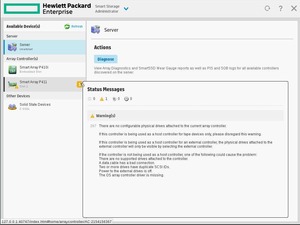
Сообщение гласит о том, что контроллер не видит ни одного физического диска. Действительно, на данный момент, к нему ничего не подключено. Переключаемся на контроллер p410i:

На этом контроллере два массива: raid1 2x72Gb дисков и raid0 (что, в данном случае эквивалентно прямому подключению) из одного SATA SSD носителя.
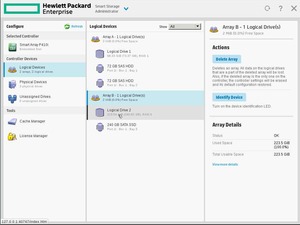
Доступные действия: удалить массив или подсветить физические диски. Удаляем raid0. Вместо SATA SSD вставляем пару SAS SSD и соберем массив на них. Есть возможность имитации «прямого подключения» через создание нескольких raid0 массивов (по количеству дисков):
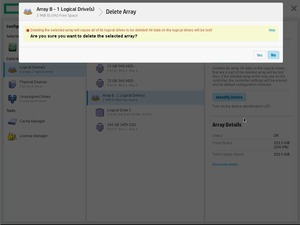
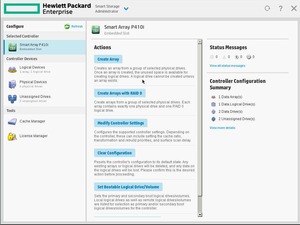
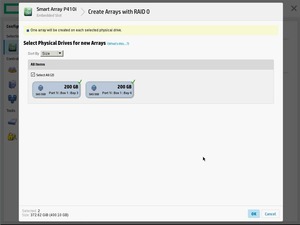
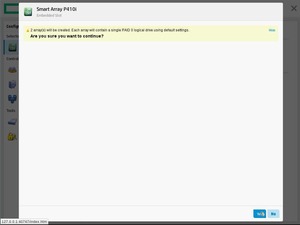
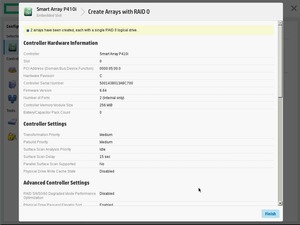
Либо создать полноценный raid массив:
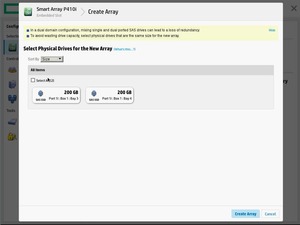
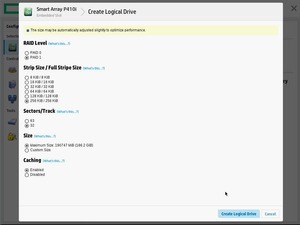
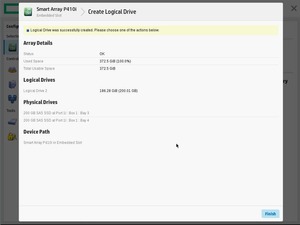
Также, здесь можно выбрать очередность загрузки:
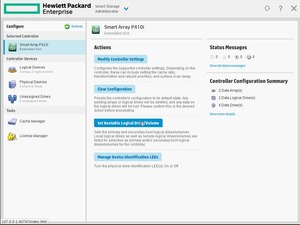
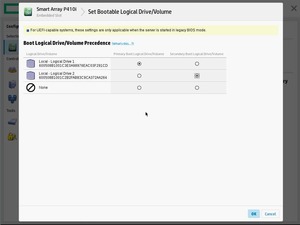
В настройках кэша контроллера можно откючить кэширование для выбранных массивов, либо переключить настройки кэширования на запись, при отсутствующей или не заряженной батареи.
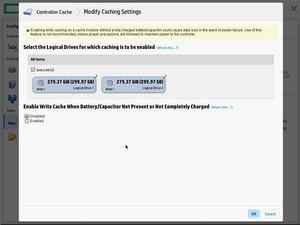
Источник
HPE Smart Storage Administrator
Ищете быстрый и эффективный способ организовать настройку, конфигурацию и управление контроллерами системы хранения данных для сервера HPE ProLiant? Решение HPE Smart Storage Administrator (HPE SSA) позволяет настраивать контроллеры HPE Smart Array и HBA-адаптеры HPE SAS, менять их конфигурацию и управлять ими из единого интерфейса. Вы также сможете настраивать параметры шифрования с помощью технологии HPE Secure Encryption, использовать HPE SSD Smart Path, оптимизировать другие показатели и правильно назначать приоритеты использования дисков и контроллеров. HPE SSA заменяет утилиту HPE Array Configuration Utility (ACU). Для серверов HPE ProLiant оно представлено в обновленном варианте, повышающем удобство работы с системой хранения. С появлением новых функций Smart Storage набор возможностей решения будет обновляться.
Дополнительные сведения
Новинки
Основные характеристики
Упрощенное развертывание, настройка и управление
Теперь все функции для работы со средами DAS и управления ими на любых серверах текущего поколения HPE ProLiant объединены в одной консоли.
Можно использовать на одном или нескольких серверах в инфраструктуре
HPE SSA позволяет создавать сценарии для пользовательских конфигураций, которые впоследствии можно развернуть на нескольких серверах.
Мониторинг и диагностика потенциальных проблем
Он формирует отчеты и анализирует ход процесса восстановления, сканирования поверхности, инициализации контроля четности и других операций.
Поддержка отчетов HPE SmartSSD Wear Gauge Таким образом, пользователи могут контролировать использование твердотельных накопителей и оценивать их остаточный срок службы в зависимости от текущей рабочей нагрузки.
Расширенные возможности, улучшенная защита данных и оптимальная производительность
Расширьте емкость хранения в массиве или измените уровни RAID.
Предусмотрено развертывание решения HPE Secure Encryption для защиты данных, а также возможности управления им.
Функция HPE SSD Smart Path повышает скорость чтения твердотельных накопителей за счет обхода микропрограммного обеспечения Smart Array и оптимизации пути доступа к данным.
В комплект входит решение HPE SmartCache, которое позволяет ускорить работу определенных приложений.
Источник

При этом в процессе последующей перезагрузки в процессе инициализации RAID-контроллера отображалось сообщение, которое я изначально “проморгал”: “ Boot Logical Drive is configured but is Missing or Offline ”
Вспомнилось, что на серверах этого типа есть несколько встроенных диагностических утилит, которые могут быть вызваны в процессе загрузки сервера через пункт “Press F10 key for System Maintenance Menu”
Когда загрузится интерфейс System Maintenance Menu для дополнительной диагностики сервера можно выбрать пункт Diagnostic Utility…
Затем выбрать тестирование загрузочного диска – Boot Disk Test…
В моём случае результат был неутешительный…
На форуме тех.поддержки HP можно найти совет, – войти в процессе загрузки сервера на этапе инициализации контроллера Smart Array по приглашению Press F8 to run option ROM Configuration for Arrays Utility и в главном меню утилиты выбрать загрузочный диск через пункт Select Boot Volume. Однако в моём случае такого пункта меню в этой утилите не оказалось
Записываем полученный образ на DVD-диск (размер образа 961MB) и загружаем сервер с него. В основном меню программы выбираем интересующий нас контроллер, затем Configure
Среди доступных конфигурационных действий должен быть пункт Set Bottable Logical Drive/Volume
В моём случае, в открывшемся окне опции загрузки и для Primary и для Secondary были выставлены на None. Исправляем это досадное недоразумение…
Контроллер должен сообщить о том, что изменения успешно приняты..
После этого проблемные симптомы исчезли и мне удалось таки установить ОС на созданный RAID-массив. А вывод в данной ситуации напрашивается следующий, – если у Вас под рукой нет таких средств как Offline SSA, то перед полной заменой дисков лучше предварительно разобрать имеющийся RAID-массив, чтобы контроллер перестал считать созданный на нём логический том основным загрузочным носителем.
Источник
How to administer HP Smart Storage Array on GEN 10 server with Windows 2016 Core
Storage Information: HPE Smart Array P408i-a SR Gen10
Zebra Computers is an IT service provider.
Looks like there is another utility to do this now, the HPE Smart Storage Administrator
May need to download the executables if this is not an HP factory load.
Install the latest Service Pack for Proliant and it’ll include BIOS, Drivers, and utilities including the new Smart Storage Administrator. A valid service agreement is required to download.
And just to add to this conversation as it still might not be clear, the executable for Smart Array Administrator (ssaclient.exe) will still run under a Windows Core environment even though it’s a GUI application.
Thank you all for your input!
The HPE SSA has been around a while.
That said, I had only found an older document so thank you for that!
I did search it and found 0 references to core. I’m beginning to think that the CLI is the only option in Gen10 running Windows Core.
I did download the SPP per the recommendation. It installed the SSA CLI, but no GUI.
This is part of why I think it is going to be CLI only.
Lastly I tried to launch the SSACLIENT. I had previously installed SSA ver 3. It does not launch. I also tried «runas /user:domain/adminAccount ssaclient.exe. Nothing happens.
I’m either missing something now, or going to be missing something forever.
Edited Feb 28, 2019 at 04:01 UTC
Thank you all for your input!
The HPE SSA has been around a while.
That said, I had only found an older document so thank you for that!
I did search it and found 0 references to core. I’m beginning to think that the CLI is the only option in Gen10 running Windows Core.
I did download the SPP per the recommendation. It installed the SSA CLI, but no GUI.
This is part of why I think it is going to be CLI only.
Lastly I tried to launch the SSACLIENT. I had previously installed SSA ver 3. It does not launch. I also tried «runas /user:domain/adminAccount ssaclient.exe. Nothing happens.
I’m either missing something now, or going to be missing something forever.
Источник
Обновлено 11.08.2016
hp
Добрый день уважаемые читатели блога pyatilistnik.org. В данной заметке мы с вами разберемся как управлять Raid на серверах HP и как произвести установку HP Smart Storage Administrator.
HP Smart Storage Administrator — это специальная утилита от компании HP для работы и взаимодействия с RAID.
Для начала работы, нам нужно скачать данную утилиту. Распаковываем архив и запускаем программу. Запускаем установочный файл, в первом окне мастера жмем Да.
Установка HP Smart Storage Administrator-01
В следующем окне мастера жмем Install
Установка HP Smart Storage Administrator-02
Еще раз жмем кнопку Install
Установка HP Smart Storage Administrator-03
Начнется процесс установки, и появится зеленый ползунок.
Установка HP Smart Storage Administrator-05
После, чего вы увидите сообщение об успешной установке.
Установка HP Smart Storage Administrator-05
Идем в Пуск и запускаем ярлык HP Smart Storage Administrator
Установка HP Smart Storage Administrator-06
Перед вами откроется главное окно программы, в котором вы можете дальше выполнять действия над вашими дисками или RAID массивами.
Авг 11, 2016 11:36
Иногда возможностей конфигурационной утилиты, встроенной в RAID-контроллер, не достаточно.
Например, когда требуется изменить размер страйпа массива. Сделать это можно через HPe Array Configuration Utility из установленной операционной системы. Что делать, собранного массива, еще нет и OS ставить попросту некуда? Поможет инструмент Service Pack for Proliant, включающий в себя средство управления дисками.
И так, начнем. Монтируем образ Service Pack или вставляем диск либо флешку, ждем завершения процесса инициализации оборудования:
Выбираем «Interactive Firmware Update», соглашаемся с лицензионным соглашением:
На следующем экране выбираем HPE Smart Storage Administrator (SSA):
А вот и утилита:
Контроллер P411 сигнализирует о проблеме:
Сообщение гласит о том, что контроллер не видит ни одного физического диска. Действительно, на данный момент, к нему ничего не подключено. Переключаемся на контроллер p410i:
На этом контроллере два массива: raid1 2x72Gb дисков и raid0 (что, в данном случае эквивалентно прямому подключению) из одного SATA SSD носителя.
Доступные действия: удалить массив или подсветить физические диски. Удаляем raid0. Вместо SATA SSD вставляем пару SAS SSD и соберем массив на них. Есть возможность имитации «прямого подключения» через создание нескольких raid0 массивов (по количеству дисков):
Либо создать полноценный raid массив:
Также, здесь можно выбрать очередность загрузки:
В настройках кэша контроллера можно откючить кэширование для выбранных массивов, либо переключить настройки кэширования на запись, при отсутствующей или не заряженной батареи.
И, в завершении, можно изменить настройки контроллера, в частности — приоритет перестроения массива.
На этом, сей краткий обзор завершен.
Вернуться назад
Содержание
- Smart Storage Administrator — создаём два RAID1 массива
- Вход в Smart Storage Administrator
- RAID1 из HDD
- RAID1 из SSD
- HPE Smart Storage Administrator
- Дополнительные сведения
- Новинки
- Основные характеристики
- Упрощенное развертывание, настройка и управление
- Мониторинг и диагностика потенциальных проблем
- Расширенные возможности, улучшенная защита данных и оптимальная производительность
- Практическое применение утилиты HPE Smart Storage Administrator (SSA) из комплекта Service Pack for Proliant
Smart Storage Administrator — создаём два RAID1 массива
Недавно я разобрал на сервере HP Proliant DL360 Gen9 массив RAID10 из четырёх HDD дисков, два HDD вытащил. Вместо них вставил два новеньких SSD. Теперь мы можем собрать два зеркала RAID1. Один RAID1 массив из 15K HDD будет под систему, второй RAID1 массив из SSD — для 1С.
Вход в Smart Storage Administrator
Для управления массивами в Gen9 серверах используем SSA.
Загружаем сервер, при загрузке входим в SSA — Smart Storage Administrator. Это можно сделать несколькими способами. Например, жмём F9.
Попадаем в BIOS. Заходим в System Configuration.
Потом в RAID контроллер.
Выбираем пункт Exit and launch HP Smart Storage Administrator (HPSSA).
RAID1 из HDD
Собираем первый массив.
Выбираем слева нужный RAID контроллер, у меня это Smart Array P440ar. Actions > Configure.
Видим 4 Unassigned Drives. Диски видятся. Actions > Create Array.
Открывается мастер создания массива. Мы можем создать массив из SAS HDD или из SAS SSD. Выбираем SAS HDD.
Выделяем галками оба HDD диска. Create Array.
Выбираем RAID Level — RAID 1. Остальное оставляю по умолчанию. Create Logical Drive.
Finish. Массив создан. Мы видим его как Array A.
RAID1 из SSD
Создадим второй массив. Create Array. Снова открывается мастер создания массива. Теперь выбрать группу не из чего.
Видим два SSD диска, выделяем их.
Выбираем RAID Level — RAID 1. Остальное оставляю по умолчанию. Замечаю новый пункт — SSD Over Provisioning Optimization.
SSD Over Provisioning — это опция, которая резервируют некоторый объём диска под нужды контроллера. Как правило, резервная область составляет около 7% общей ёмкости. В серверах такой процент может доходить до 28%.
Любой SSD диск состоит из микросхем NAND памяти. NAND Flash разделена на блоки размером 512 Кб или 256 Кб. Блоки разделены на страницы по 4 Кб. Писать страницы можно только в пустые блоки. Перезапись страницы осуществляется так: сначала считываются все страницы блока, блок стирается, потом блок записывается со старыми и новыми страницами. Это долго, если есть чистый блок, то старый блок считывается, пишется в чистый с новой страницей. А потом уже лишнее стирается в фоновом режиме. Чем больше таких чистых блоков, тем быстрее запись. К тому же из Over Provisioning области выделяются блоки на смену вышедшим из строя. К сожалению, цикл перезаписи в NAND памяти ограничен. Ресурс разнится от 100000 до 1000-3000 циклов в зависимости от технологии производства.
Всегда имейте в виду, что при покупке SSD нужно накидывать 10% сверху.
Create Logical Drive.
Нас предупреждают, что оптимизация может занять много времени. Yes.
В Интернете находил жалобы на 20 часов простоя. Странно, но у меня этот процесс не занял много времени. Возможно, диски уже были оптимизированы.
Finish. Массив создан. Мы видим его как Array C.
HPE Smart Storage Administrator
Ищете быстрый и эффективный способ организовать настройку, конфигурацию и управление контроллерами системы хранения данных для сервера HPE ProLiant? Решение HPE Smart Storage Administrator (HPE SSA) позволяет настраивать контроллеры HPE Smart Array и HBA-адаптеры HPE SAS, менять их конфигурацию и управлять ими из единого интерфейса. Вы также сможете настраивать параметры шифрования с помощью технологии HPE Secure Encryption, использовать HPE SSD Smart Path, оптимизировать другие показатели и правильно назначать приоритеты использования дисков и контроллеров. HPE SSA заменяет утилиту HPE Array Configuration Utility (ACU). Для серверов HPE ProLiant оно представлено в обновленном варианте, повышающем удобство работы с системой хранения. С появлением новых функций Smart Storage набор возможностей решения будет обновляться.
Дополнительные сведения
Новинки
- HPE Secure Encryption — это решение для шифрования данных на базе контроллера для серверов HPE ProLiant Gen8, которое позволяет защитить данные во время хранения на любом массовом накопителе, подключенном к контролеру HPE Smart Array Px3x.
- SSD Over Provisioning Optimization оптимизирует твердотельные устройства хранения данных путем освобождения всех используемых блоков перед записью на диск каких-либо данных.
- Rapid Rebuild Priority определяет уровень срочности, с которой контроллер обрабатывает внутреннюю команду для восстановления логического привода после ошибки. Предполагается 4 параметра: низкий, средний, выше среднего, высокий.
- Auto RAID 0 создает один раздел RAID 0 для каждого указанного физического привода, позволяя пользователям выбрать несколько приводов и настроить на них RAID 0 одновременно.
Основные характеристики
Упрощенное развертывание, настройка и управление
Теперь все функции для работы со средами DAS и управления ими на любых серверах текущего поколения HPE ProLiant объединены в одной консоли.
Можно использовать на одном или нескольких серверах в инфраструктуре
HPE SSA позволяет создавать сценарии для пользовательских конфигураций, которые впоследствии можно развернуть на нескольких серверах.
Мониторинг и диагностика потенциальных проблем
Он формирует отчеты и анализирует ход процесса восстановления, сканирования поверхности, инициализации контроля четности и других операций.
Поддержка отчетов HPE SmartSSD Wear Gauge Таким образом, пользователи могут контролировать использование твердотельных накопителей и оценивать их остаточный срок службы в зависимости от текущей рабочей нагрузки.
Расширенные возможности, улучшенная защита данных и оптимальная производительность
Расширьте емкость хранения в массиве или измените уровни RAID.
Предусмотрено развертывание решения HPE Secure Encryption для защиты данных, а также возможности управления им.
Функция HPE SSD Smart Path повышает скорость чтения твердотельных накопителей за счет обхода микропрограммного обеспечения Smart Array и оптимизации пути доступа к данным.
В комплект входит решение HPE SmartCache, которое позволяет ускорить работу определенных приложений.
Практическое применение утилиты HPE Smart Storage Administrator (SSA) из комплекта Service Pack for Proliant
Иногда возможностей конфигурационной утилиты, встроенной в RAID-контроллер, не достаточно.
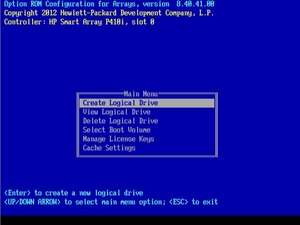
Например, когда требуется изменить размер страйпа массива. Сделать это можно через HPe Array Configuration Utility из установленной операционной системы. Что делать, собранного массива, еще нет и OS ставить попросту некуда? Поможет инструмент Service Pack for Proliant, включающий в себя средство управления дисками.
И так, начнем. Монтируем образ Service Pack или вставляем диск либо флешку, ждем завершения процесса инициализации оборудования:
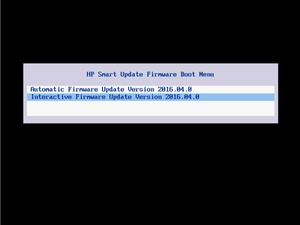
Выбираем «Interactive Firmware Update», соглашаемся с лицензионным соглашением:
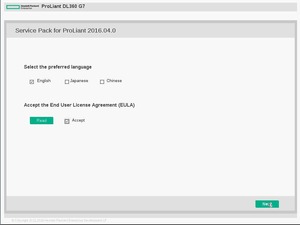
На следующем экране выбираем HPE Smart Storage Administrator (SSA):
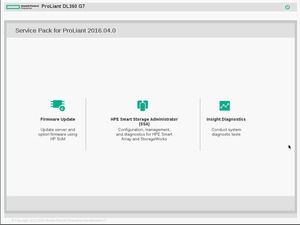
А вот и утилита:
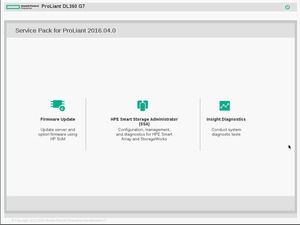
Контроллер P411 сигнализирует о проблеме:
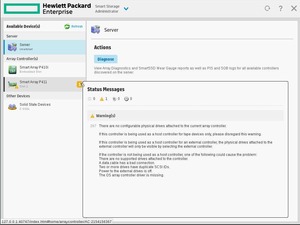
Сообщение гласит о том, что контроллер не видит ни одного физического диска. Действительно, на данный момент, к нему ничего не подключено. Переключаемся на контроллер p410i:

На этом контроллере два массива: raid1 2x72Gb дисков и raid0 (что, в данном случае эквивалентно прямому подключению) из одного SATA SSD носителя.
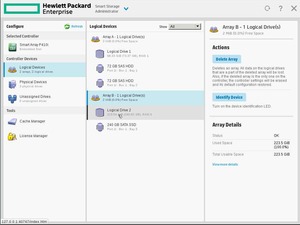
Доступные действия: удалить массив или подсветить физические диски. Удаляем raid0. Вместо SATA SSD вставляем пару SAS SSD и соберем массив на них. Есть возможность имитации «прямого подключения» через создание нескольких raid0 массивов (по количеству дисков):
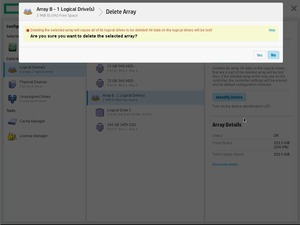
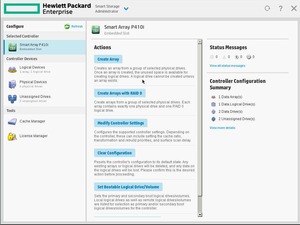
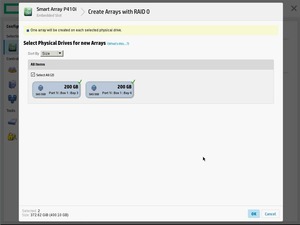
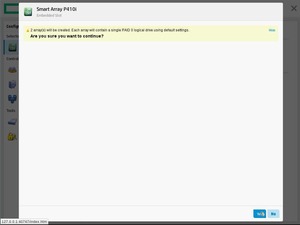
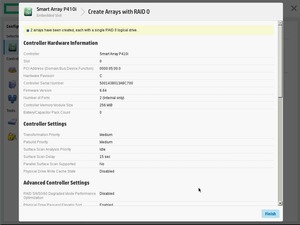
Либо создать полноценный raid массив:
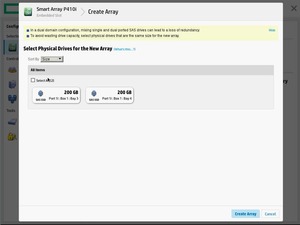
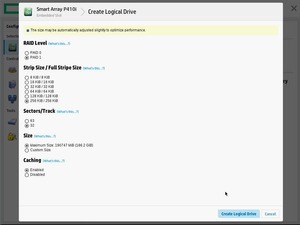
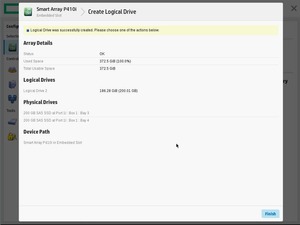
Также, здесь можно выбрать очередность загрузки:
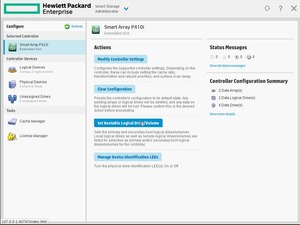
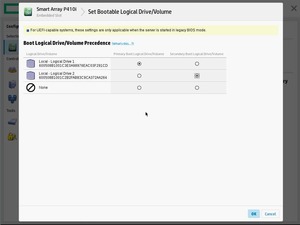
В настройках кэша контроллера можно откючить кэширование для выбранных массивов, либо переключить настройки кэширования на запись, при отсутствующей или не заряженной батареи.
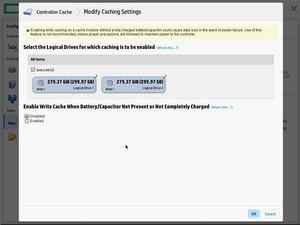
И, в завершении, можно изменить настройки контроллера, в частности — приоритет перестроения массива.
После полной замены дисков на одном из серверов HP ProLiant DL360 G5 с RAID-контроллером HP Smart Array P400i нарвался на ситуацию, при которой пропала возможность установки ОС на вновь установленные диски. Программа установки Windows Server 2012 R2 при выборе зеркала из двух вновь установленных дисков заявила “Windows can’t be installed on this drive”
При этом в процессе последующей перезагрузки в процессе инициализации RAID-контроллера отображалось сообщение, которое я изначально “проморгал”: “Boot Logical Drive is configured but is Missing or Offline”
Вспомнилось, что на серверах этого типа есть несколько встроенных диагностических утилит, которые могут быть вызваны в процессе загрузки сервера через пункт “Press F10 key for System Maintenance Menu”
Когда загрузится интерфейс System Maintenance Menu для дополнительной диагностики сервера можно выбрать пункт Diagnostic Utility…
Затем выбрать тестирование загрузочного диска – Boot Disk Test…
В моём случае результат был неутешительный…
На форуме тех.поддержки HP можно найти совет, – войти в процессе загрузки сервера на этапе инициализации контроллера Smart Array по приглашению Press F8 to run option ROM Configuration for Arrays Utility и в главном меню утилиты выбрать загрузочный диск через пункт Select Boot Volume. Однако в моём случае такого пункта меню в этой утилите не оказалось
На выручку в качестве решения проблемы пришла утилита HP Smart Storage Administrator (SSA), которая может быть загружена на сервере вне зависимости от наличия установленной ОС. На данный момент офлайн загрузчик этой утилиты можно скачать в виде образа ISO с сайта HP по ссылке HP Smart Storage Administrator. В моём случае используется последняя доступная на данный момент версия 1.60.17.0 (18 Feb 2014).
Записываем полученный образ на DVD-диск (размер образа 961MB) и загружаем сервер с него. В основном меню программы выбираем интересующий нас контроллер, затем Configure
Среди доступных конфигурационных действий должен быть пункт Set Bottable Logical Drive/Volume
В моём случае, в открывшемся окне опции загрузки и для Primary и для Secondary были выставлены на None. Исправляем это досадное недоразумение…
Контроллер должен сообщить о том, что изменения успешно приняты..
После этого проблемные симптомы исчезли и мне удалось таки установить ОС на созданный RAID-массив. А вывод в данной ситуации напрашивается следующий, – если у Вас под рукой нет таких средств как Offline SSA, то перед полной заменой дисков лучше предварительно разобрать имеющийся RAID-массив, чтобы контроллер перестал считать созданный на нём логический том основным загрузочным носителем.